دليل ضم بوابة Smart Net Total Care من Cisco
إذا كنت مستخدما مؤهلا من Cisco، فيمكنك التسجيل الذاتي للحصول على حق الوصول إلى بوابة Smart Net Total Care™. تعمل عملية ضم الخدمة الذاتية على التحقق من صحة إستحقاقك للوصول إلى البيانات من خلال التحقق من العقد والرقم التسلسلي (SN) الذي توفره.
تصف عملية الانضمام كيفية إختيار DA. من الناحية المثالية، يجب أن يكون مكتب الشؤون الإدارية هو الشخص الذي يدير بالفعل وصول المستخدم وحساباته داخل المؤسسة. يعد مسؤولو الشبكة خيارا جيدا لهذا الدور.
إذا كان لدى مؤسستك بالفعل مشاكل وصول (DAs)، فسيتم إعلامها بطلبات الخدمة الذاتية للمستخدم الجديد حتى يمكنها تفويض الوصول إلى البوابة.
المتطلبات الأساسية لضم الخدمة الذاتية
من أجل إكمال عملية ضم الخدمة الذاتية، يجب عليك الوفاء بالمتطلبات التالية:
- يجب أن يكون لديك ملف تعريف حساب Cisco صالح. إذا لم يكن لديك اسم مستخدم وملف تعريف حساب من Cisco، فارجع إلى صفحة التسجيل.
- يجب أن يكون لملف التعريف الخاص بك عقد واحد أو أكثر من العقود الذكية المرتبطة به. وتتضمن بعض الأمثلة على العقود المستحقة بشكل ذكي برنامج SMARTnet (الذي يطلق عليه الآن خدمة Smart Net Total Care) وقاعدة برنامج SP وبرنامج TelePresence والتشغيل الأساسي ودعم الحلول.
- يجب أن تعرف رمز الشبكة (SN) لجهاز واحد على الأقل تتم تغطيته بواسطة العقد المخول من قبل العميل الذكي.
- يجب أن يتضمن ملف التعريف الخاص بك عنوان بريد إلكتروني عمل صالحا (مجالات البريد الإلكتروني الشخصي مثل Yahoo و Gmail و Hotmail غير مقبولة).
عملية ضم الخدمة الذاتية
أكمل الخطوات التالية لتنفيذ عملية ضم الخدمة الذاتية:
- انتقل إلى الصفحة الرئيسية ل Smart Net Total Care وانقر فوق تسجيل:

تظهر صفحة تسجيل الدخول إلى Cisco. - تظهر صفحة تسجيل الدخول باسم مستخدم وكلمة مرور صالحين من Cisco، وصفحة نظرة عامة على تسجيل الخدمة الذاتية:

توفر هذه الصفحة نظرة عامة على إمكانيات المدخل وواجهة المستخدم. كما تصف العملية التي يجب إكمالها من أجل بدء التشغيل، والتي تتضمن التسجيل والجمع واستخدام البوابة.
- انقر فوق متابعة التسجيل، وتظهر صفحة التحقق من الحساب:
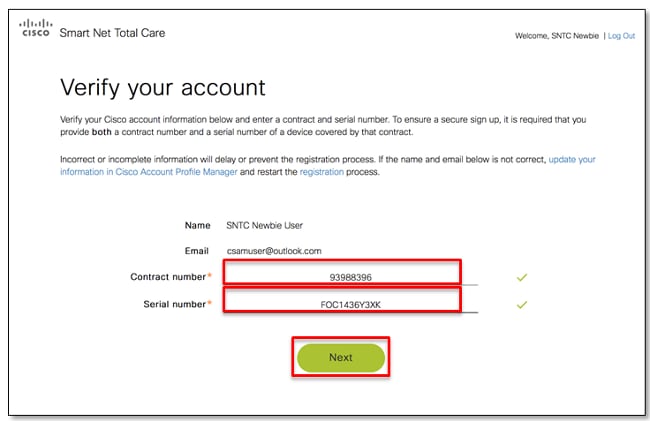
أكمل الخطوات التالية للتحقق من حسابك:
- تأكد من صحة معلومات اسمك وعنوان بريدك الإلكتروني. إذا كانت المعلومات الموضحة غير صحيحة، فعليك تحديث المعلومات الخاصة بك في إدارة ملف تعريف حساب Cisco وإعادة تشغيل عملية التسجيل.
- أدخل رقم عقد مستحق بذكاء لضمان تسجيل الدخول الآمن. يجب أن يكون رقم العقد الذي أدخلته مرتبطا بملف تعريف حساب Cisco الخاص بك.
- أدخل SN لأحد الأجهزة التي يغطيها العقد. إذا لم يكن الجهاز مغطى بموجب نفس العقد، فستتلقى رسالة خطأ.
- بعد التحقق من الصحة بنجاح، يصبح الخيار التالي نشطا. يتم وضع علامة على أي أخطاء تتم مصادفتها أثناء التحقق من الصحة. يمكنك إعادة المحاولة عدة مرات باستخدام مجموعات مختلفة من العقد و SN حتى يتم التحقق من صحتها بنجاح.
- حدد خطوتك التالية استنادا إلى حالة تسجيل مؤسستك باستخدام بوابة Smart Net Total Care والمعلومات التي تظهر على الشاشة. أستخدم هذه المعلومات لتحديد الخطوة التالية الصحيحة:
- إذا كانت مؤسستك جديدة على بوابة Smart Net Total Care، فارجع إلى الخطوة التالية حتى تتمكن من أن تصبح DA لشركتك.
- إذا كان لدى مؤسستك DA بالفعل، فسيتم إعادة توجيه طلبك إلى هذا الشخص. سيقوم DA بعد ذلك بمنح أو رفض وصول المدخل إليك. في حالة وجود عدة عمليات إعداد DAs لشركتك، تتم إعادة توجيه طلبك إلى أول DA في القائمة. انقر فوق تأكيد للمتابعة.

عند التأكيد، تتم إعادة توجيه الطلب إلى DA:
بعد أن يقوم مكتب المدعي العام بتعيين دور لك، تتلقى بريدا إلكترونيا يؤكد الموافقة على وصولك. اكتمل التسجيل الآن، ويمكنك البدء في إستخدام البوابة.
- إذا كانت مؤسستك جديدة على بوابة Smart Net Total Care، فارجع إلى الخطوة التالية حتى تتمكن من أن تصبح DA لشركتك.
- أكمل هذه الخطوات للتسجيل لتصبح DA لشركتك:
- حدد المؤسسة من القائمة التي تمثل نطاق السلطة لإدارة المستخدم على أفضل وجه. إذا كانت مسؤولياتك الإدارية تمتد عبر مؤسستك بالكامل، أختر الإدخال الأول في القائمة. إذا كنت تتحمل مسؤولية موقع معين، فحدد الإدخال المناسب الذي يطابق الموقع المحدد.
- إذا لم تكن شركتك ظاهرة في القائمة، فانقر فوق السابق للعودة إلى الصفحة السابقة وحاول إستخدام مزيج عقد و SN مختلف.
- إذا كنت لا تزال غير قادر على تحديد موقع الشركة التي تمثل نطاق سلطتك، أختر لا شيء من المذكور أعلاه، وانقر فوق إرسال. تتم إعادة توجيه طلبك بعد ذلك إلى وكيل Cisco للإلحاق اليدوي. يحدد الوكيل الشركة المناسبة، أو يتصل بك للحصول على معلومات إضافية.
- انقر فوق إرسال لمتابعة التسجيل.

- حدد المؤسسة من القائمة التي تمثل نطاق السلطة لإدارة المستخدم على أفضل وجه. إذا كانت مسؤولياتك الإدارية تمتد عبر مؤسستك بالكامل، أختر الإدخال الأول في القائمة. إذا كنت تتحمل مسؤولية موقع معين، فحدد الإدخال المناسب الذي يطابق الموقع المحدد.
- بعد أن تتم معالجة طلب DA الخاص بك، تتلقى بريدا إلكترونيا على العنوان الذي حددته في ملف تعريف معرف CCO الخاص بك:

تحقق من عنوان البريد الإلكتروني الرئيسي لشركتك لضمان إمكانية إستلامك جميع الإخطارات حول عملية التسجيل وأنشطة DA المستقبلية، مثل إعلامات البوابة وطلبات التسجيل عبر البريد الإلكتروني من مستخدمين آخرين في شركتك.
بعد إستلام رسالة البريد الإلكتروني للتحقق من الصحة، انقر فوق الارتباط الفريد الذي تم توفيره (تنتهي صلاحية الارتباط بعد النقر فوقه). يعرض الارتباط صفحة يتم إستخدامها للتأكد من أن البريد الإلكتروني الخاص بك تم التحقق منه بنجاح. انقر فوق متابعة للمتابعة إلى الخطوة التالية.
اكتملت عملية التسجيل الآن، وأنت المدير العام لشركتك. إذا نجح التسجيل ولم تكن هناك حاجة إلى معلومات إضافية، تظهر رسالة التأكيد هذه:
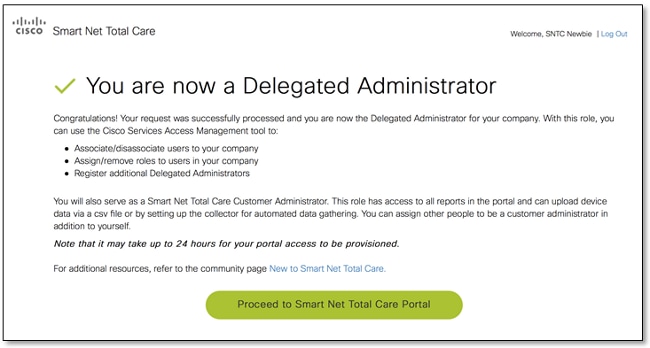
الاحتياجات الإضافية للتقييم
وقد يحتاج بعض المستخدمين إلى تقييم إضافي من أجل المضي قدما في تسجيلهم. في مثل هذه الحالات، يتم إرسال طلب الإلحاق إلى وكيل Cisco لالإلحاق اليدوي.
إذا ظهرت هذه الصفحة، يلزم إجراء تقييم إضافي لإكمال عملية التسجيل:

اسمح بما يصل إلى 24 ساعة لكي يتمكن الوكيل من استكمال طلبك. قد يمد الوكيل يده إليك للحصول على معلومات إضافية، إذا لزم الأمر.
مهام ما بعد التسجيل
بعد التسجيل الناجح، إما من خلال الأتمتة أو من خلال عملية مدعومة بوكيل، سوف تتلقى ثلاثة رسائل بريد إلكتروني من Cisco. تأكد من إستلامك لهذه الرسائل الإلكترونية:
- مرحبا بك في بوابة Smart Net Total Care - يؤكد هذا البريد الإلكتروني أن تسجيلك تم بنجاح. وهو يوفر رابطا إلى البوابة ومعلومات حول كيفية تحميل بيانات الجهاز.
- تم منح حق الوصول إلى المدخل كمسؤول عميل - يؤكد هذا البريد الإلكتروني أنه تم بنجاح منح دور مسؤول العميل في المدخل.
- قبول بنود وشروط المسؤول المفوض - يؤكد هذا البريد الإلكتروني أنك قمت بالتسجيل بنجاح ك DA لشركتك ويمنحك الارتباط بأداة إدارة الوصول إلى خدمات Cisco، حيث يمكنك تعيين وصول المدخل إلى مستخدمين إضافيين.
 التعليقات
التعليقات